GPS vieta mano išmaniajame telefone yra netiksli. Kaip tai ištaisyti?
Vietos nustatymo tikslumas gali skirtis priklausomai nuo vietos, kurioje esate. GPS gali veikti prastai, kai esate namuose ar kokioje nors kitoje uždaroje erdvėje. Taip yra todėl, kad pastatai yra potencialios kliūtys, trukdančios palydoviniam ryšiui.
Atkreipkite dėmesį į toliau nurodytus dalykus, jei prarastas GPS signalas.
- Patikrinkite, ar neišjungtas GPS.
- Patikrinkite, ar neišjungtas Įrenginio ekranas.
- Telefono nelaikykite taip, kad būtų blokuojama antena. Tai ypač aktualu naudojant „Galaxy Z Flip“, kai jis sulenktas.
- Jei esate vietoje, kurioje yra tiesioginį vaizdą į dangų blokuojančių aukštų pastatų.
- Artėjanti audra gali trukdyti aptikti palydovus.
- Jei esate prisijungę prie silpno „Wi-Fi“ signalo.
- Jei naudojamas trečiosios šalies išmaniojo telefono dėklas, kurio „Samsung“ nepatvirtino.
Jei aiškiai matote dangų, bet įrenginys vis tiek nenurodo tikslios vietos, atlikite nurodytus veiksmus.
Pastaba.
- GPS problema gali kilti „Samsung“ išmaniesiems telefonams, kuriuose veikia „Android 10“. Jūsų vieta gali būti neteisinga dėl įvairių priežasčių: trukdomo GPS signalo, išjungtų vietos nustatymų arba netinkamai nustatytos vietos parinkties.
- GPS signalas gali būti silpnas būnant automobilyje. Pirma, jei jūsų automobilis neužvestas ir kyla problemų dėl GPS signalo, taip gali būti dėl automobilio atspalvio. Metalinio atspalvio medžiagos gali susilpninti signalą. Antra, jei jūsų automobilis užvestas, įvairūs automobilio viduje esantys elektroniniai įrenginiai gali trikdyti GPS. Todėl rekomenduojame išjungti tuos elektroninius įrenginius, kad pagerintumėte GPS signalą.
- Naudojant trečiosios šalies išmaniojo telefono dėklą, kurio „Samsung“ nepatvirtino, GPS signalas taip pat gali būti silpnas – tai priklauso nuo korpuso medžiagos ir svorio. Nuimkite dėklą ir patikrinkite, ar problema išssprendė.
- Ekrano vaizdai ir meniu elementai gali skirtis priklausomai nuo telefono modelio ir programinės įrangos versijos.
Kaip pagerinti GPS tikslumą?
Norėdami pagerinti GPS veikimą, pirmiausia turite įsitikinti, kad GPS nustatytas tinkamai. Norėdami padidinti GPS tikslumą, atlikite toliau nurodytus veiksmus.
Pastaba.
- Jei naudojate „Google“ vietos tikslumą, kai įjungti mobiliojo ryšio duomenys, gali būti taikomas duomenų naudojimo mokestis, atsižvelgiant į duomenų planą.
Kaip tvarkyti GPS leidimą programėlėms?
Jums gali reikėti suteikti leidimą GPS signalą naudojančioms programėlėms, kad galėtumėte toliau naudotis programėlės vietos nustatymo funkcijomis, kai ji veikia fone. Atlikite toliau nurodytus veiksmus.
Pastaba.
- Pagal naują „Google“ politiką, išmanieji telefonai, kuriuose veikia „Android 10“, turi suteikti GPS leidimą, kad atitinkamoms programėlėms būtų teikiami vietos duomenys.
- Jūsų GPS informacija gali būti netiksli, kai įrenginio ekranas išjungtas – tai priklauso nuo to, kurią parinktį pasirinkote skiltyje „Programos leidimai“. Patikrinkite kiekvieną toliau pateiktą parinktį ir pasirinkite jums tinkamiausią.
„Leisti visą laiką“: GPS leidimas programai suteikiamas net tada, kai programa veikia fone, o telefono ekranas yra išjungtas.
„Leisti tik naudojant programą“: įrenginio vietą programa žino tik tada, kai programa naudojama.
„Klausti kaskart“: kiekvieną kartą, kai atidarote programą, ji turi paprašyti jūsų leidimo naudoti jūsų vietą.
„Atmesti“: programai bus nesuteikiama prieiga prie vietos. - Būtinai atnaujinkite programėles į naujausią versiją, jei to dar nepadarėte.
- Jei vis dar kyla problemų dėl vietos, patikrinkite, ar tos pačios problemos kyla ir naudojant kitas GPS programėles.
PATARIMAI
Kaip programėlėi suteikti GPS leidimą?
Eikite į „Nustatymai“ ir pasirinkite „Programos“. Pasirinkite programėlę, kuriai norite įgalinti vietą, ir palieskite „Leidimai“. Tada pasirinkite „Vietovė“ ir palieskite „Leisti visą laiką“.


PATARIMAI
Kyla problemų dėl konkrečios programėlės?
Atverkite programėlę ir palieskite „ⓘ“. Pasirinkite „Programos informacija parduotuvėje“ ir spustelėkite mygtuką „Atnaujinti“, kad įdiegtumėte naujausią programėlės versiją.

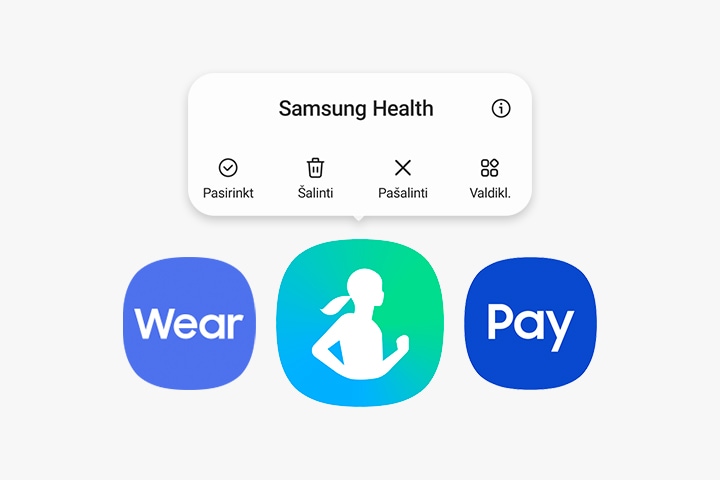
Pašalinkite programėles, kurių veikimui reikalingas GPS, iš „Užmigdytos programos“ sąrašo.
Jei GPS programėlė įtraukta į sąrašą „Užmigdytos programos“, jūsų įrenginys išjungs programėlės GPS paslaugas. Galite tiesiog pašalinti programėlę iš „Užmigdytos programos“ sąrašo atlikdami toliau nurodytus veiksmus.
Išjunkite energijos taupymo režimą
Kai telefonas veikia energijos taupymo režimu arba jo ekranas išjungtas, GPS programėlėms gali būti neteikiami duomenys realiuoju laiku. Eikite į „Nustatymai“ ir būtinai pakeiskite energijos taupymo režimą į „Pagerintas apdorojimas“ arba „Prisitaikantis akumuliatorius“.
PATARIMAI
Ar jūsų įrenginys automatiškai persijungia į energijos taupymo režimą?
Eikite į „Nustatymai“, tada pasirinkite „Akumuliatoriaus ir įrenginio priežiūra“. Viršutiniame dešiniajame kampe palieskite trijų taškų meniu ir pasirinkite „Automatizavimas“. Įsitikinkite, kad „Prisitaik. energijos vartojimas“ yra išjungtas.

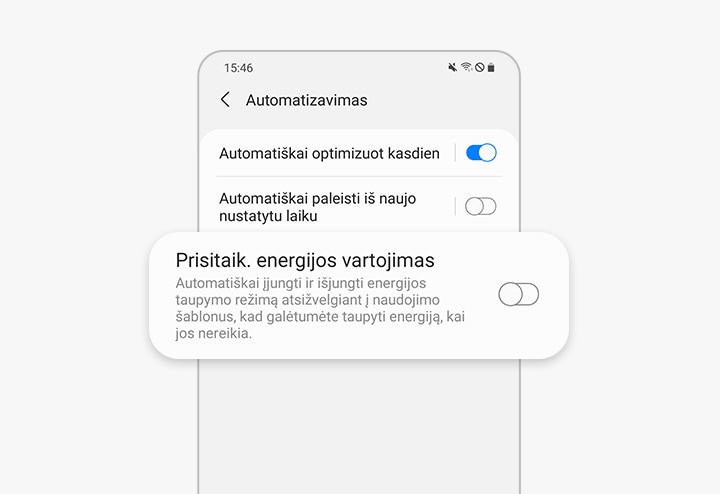
Dėkojame už jūsų atsiliepimus
Atsakykite į visus klausimus.







































